- Googleアナリティクス4(GA4)で特定のデータを取り除きたい
- Googleアナリティクス4(GA4)の複数指標を同時に比較して解析を行いたい
- Googleアナリティクス4(GA4)の基本の使い方よりも詳細に解析したい
そんな人におすすめの内容。
今回は手軽に使える機能を2つ紹介する。
手軽とはいえこの2つの機能を覚えることよって、Googleアナリティクス4(GA4)を使いこなせる幅が結構広がる。
基本的な使い方を覚えた人はぜひ参考にしてほしい。
もし基本の使い方の記事を見ていない人はまずこちらの記事から読むのがおすすめ。
条件でデータをフィルタリング
条件を指定して望むデータのみで解析することができる。
例えば、英語対応していないサイトでは日本語以外のアクセスは除外したい。
また絞り込むだけではなく比較したいときも便利なのでその方法も併せて紹介する。
条件でデータをフィルタリングする実例
今回の例ではユーザーが使用している端末で絞り込んでいく。
まずはスマホのみのデータ。
ページ上部のすべてのユーザーを選択。
条件指定画面が表示されるので、デバイスカテゴリにmobileを選択して適用する。
すると結果が表示されてユーザー数が減っているはず。
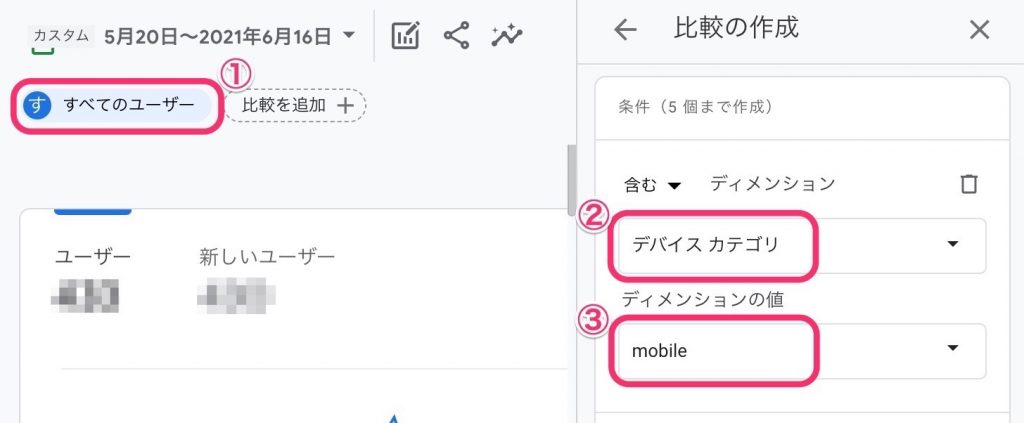
2つ目の条件を追加
条件を追加したいデータを選択。
表示された比較の作成の下にある新しい条件を追加を押す。
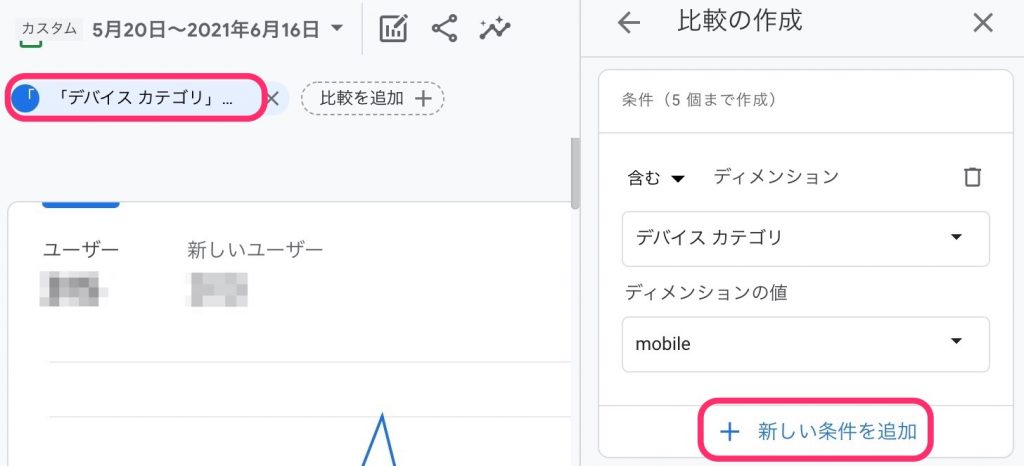
すると新しい入力欄が表示されるので、条件を入力して適用する。
日本語アクセスのみに絞り込んでみる。
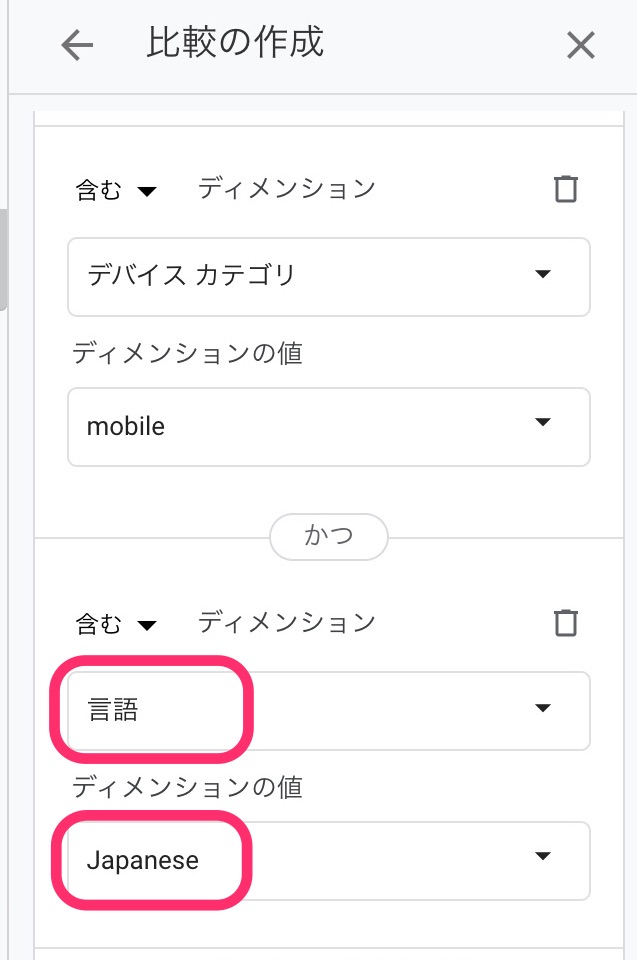
比較データを追加
次に別データとして、パソコンのみの条件のデータを追加する。
比較を追加を押してから、デバイスカテゴリとdesktopを選択して適用する。
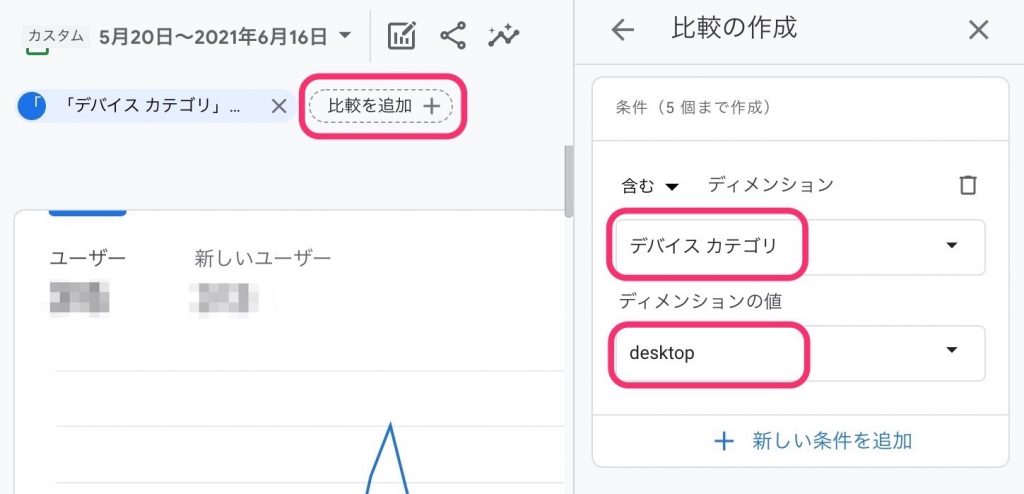
すると画面が更新されてスマホ(mobile)とパソコン(desktop)のデータが表示されるようになった。
この例では集客サマリーの画像だけど、他のページでもスマホとパソコンのデータが表示されるようになっているはずなんだ。
確認してみてほしい。
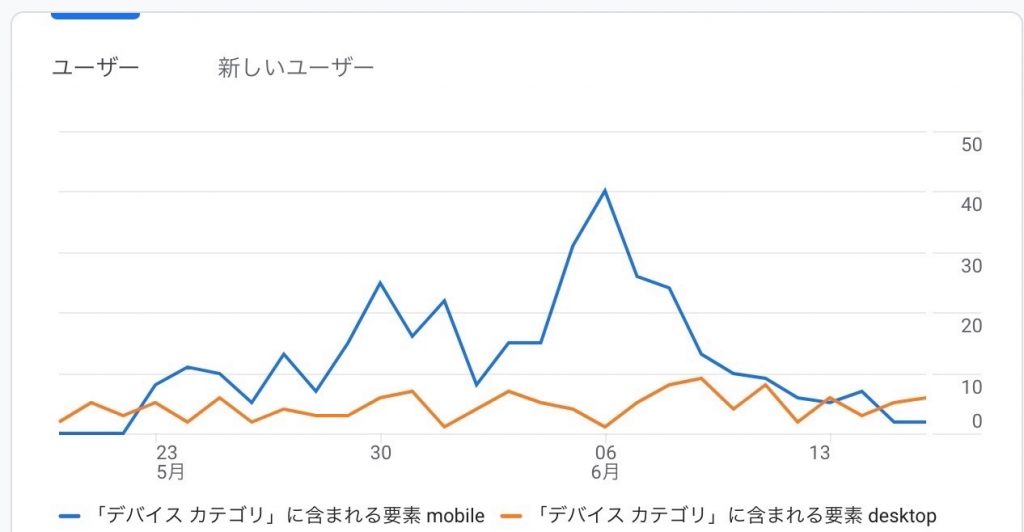
絞り込みデータや比較データの保存
お気に入りに追加することで保存できる。
この理由はURLに設定データの情報を追加してくれているため。
だから、お気に入りに追加したからといって、検索したり他のお気に入りからアクセスした場合はURLの設定データの情報がかわっているので注意してほしいんだ。
セカンダリディメンションでフィルタリング
次にセカンダリディメンションでフィルタイリングする方法を紹介する。
セカンダリディメンションというのは、データを分析するときにメイン指標に付け加えることのできるもう一つの指標。
文字の説明では良くわからないと思うので、実例を紹介する。
セカンダリディメンションの実例
サイトへの流入経路をメインの指標にして、セカンダリディメンションにユーザーが使用している端末を設定してみる。
左のサイドメニューにある集客を選択して、トラフィック獲得を押す。
次に表示されている表の上側あたりの「+」マークを選択。
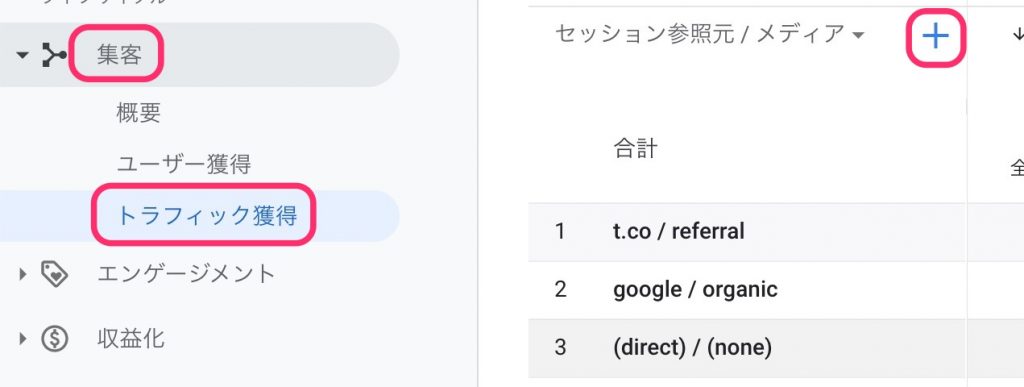
すると、セカンダリディメンションの選択肢が現れる。
今回はデバイス→デバイスカテゴリと押していく。
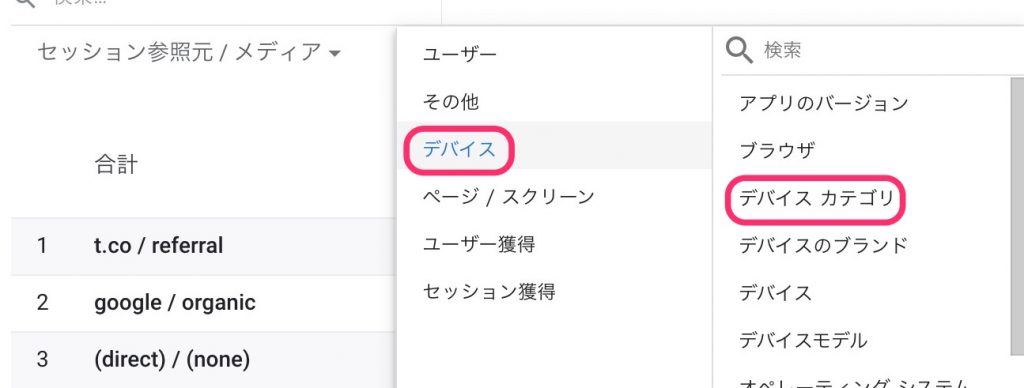
そうするとセカンダリディメンションが設定された結果が表示される。
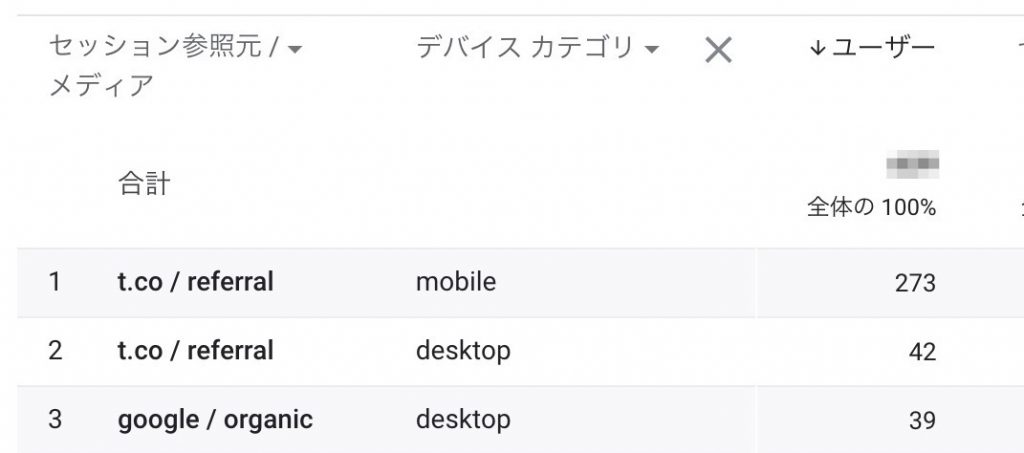
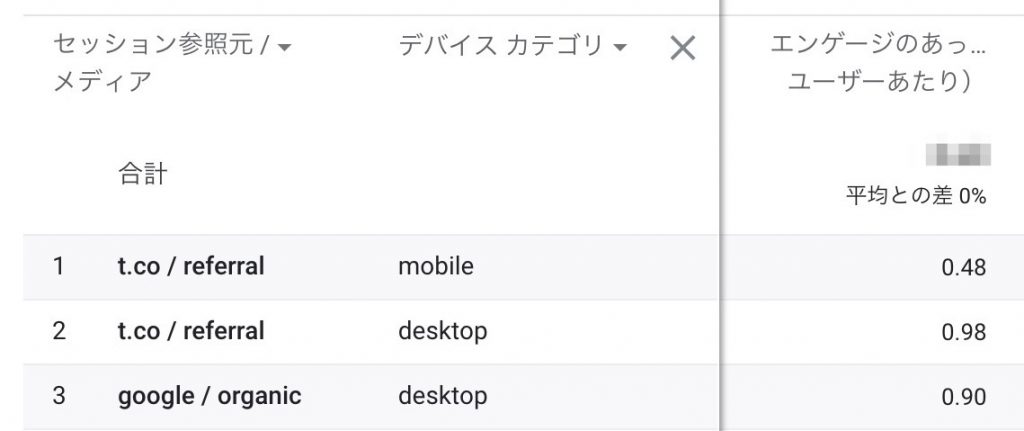
例えば、Twitter(t.co)経由でアクセスしてくれたユーザーが使用している端末別に見ると、スマホ(mobile)の値はパソコン(desctop)の約6.5倍。かなりの割合。
一方で、スマホを使ってTwitter(t.co)経由でアクセスしてくれたユーザの48%は何もせずにサイトを閉じてしまっている。
これはエンゲージメントのあったセッション数(1 ユーザーあたり)からわかる。
スマホ版のトップページに重大な欠陥があるか、魅力がないのか。もしくは、モバイルの表示が遅すぎるのか。
次はgoogle経由でアクセスしてくれたスマホユーザーとパソコンユーザーを比較して…
といった感じでより詳細に解析することができる。
ちなみにエンゲージメントというのは、ユーザーがページにアクセスしたときに何かしらの行動を取ること。
詳しいことは次の記事を見てほしい。
よく使うセカンダリディメンション
セカンダリディメンションとして僕が良く使うモノを表にまとめたので参考にしてほしい。
例で説明した組み合わせを変えてみたり、別のディメンションを探してみてもいい。
| 分類 | ディメンション名 | 値 |
|---|---|---|
| セッション獲得 | セッションメディア | アクセスしたときの経路 |
| セッション獲得 | セッション参照元 / メディア | アクセスしたときの遷移元サービス名 |
| ユーザー獲得 | ユーザーのメディア | 初めてユーザーがアクセスしたときの経路 |
| ユーザー獲得 | ユーザーの参照元 / メディア | 初めてユーザーがアクセスしたときの遷移元サービス名 |
| デバイス | デバイス カテゴリ | 閲覧がスマホ or パソコン or タブレット |
セッションとユーザーの微妙な違いを補足しておくと。
セッション獲得で表示されるのは、全てのアクセスのデータ。
ユーザー獲得で表示されるのは、ユーザーが初回にアクセスしてくれたデータ。2回目以降のデータは表示されない。
セカンダリディメンション設定の保存
こちらもお気に入りに追加することで保存できる。
セカンダリディメンションの設定データをURLに追加してくれているため、同じURLへアクセスすれば設定データを引き継ぐことができるからなんだ。
Googleアナリティクス4(GA4)の入門セミナー
GA4の知識が全くゼロからでも、1人で分析できるまでサポートする入門セミナー。
29,800円【初期キャンペーン中】9,800円- 30分×2回の予定(進捗により前後)
- オンラインで開催(Zoom等)
- 講師と1対1で個別指導
- 2,000冊売れたGA4の入門本のPDFを無料プレゼント
実際に分析したいサイトを題材とするため、セミナーを受講後すぐに自分で分析していくことができる。
もし気になる人は、お得な初期キャンペーン中に応募してみてほしい。
Googleアナリティクス4(GA4)の入門本
おかげさまで2,000冊売れたGoogleアナリティクス4(GA4)の入門本
GA4を初めて使う人でも段階的に学んでいける構成になっているので、手に取ってみてほしい。
Googleアナリティクス4(GA4)をもっと勉強したいなら
もしGoogleアナリティクス4(GA4)についてもっと勉強したいなら、初期設定や便利な使い方をまとめたので参考にしてほしい。





